Kako preprečiti povečanje števila pri uporabi samodejnega izpolnjevanja tako, da povlečete v Excelu?
Na primer, celica A2 je napolnjena z KTE00251, in spodaj v celice morate napolniti enako vsebino te celice. Ko povlečemo ročico samodejnega izpolnjevanja celice A2 navzdol, se število samodejno poveča (glejte spodnji posnetek zaslona). Torej obstaja način, kako preprečiti povečanje števila pri uporabi samodejnega izpolnjevanja v Excelu. Spodnja metoda vam bo pomagala to narediti.
- Preprečite povečanje števila pri uporabi samodejnega izpolnjevanja s bližnjično tipko
- Preprečite povečanje števila s funkcijo Fill
- Preprečite povečanje števila s Kutools za Excel

Preprečite povečanje števila pri uporabi samodejnega izpolnjevanja s bližnjično tipko
Število se ne bo samodejno povečalo, če držimo tipko Ctrl med vlečenjem ročice za samodejno izpolnjevanje v Excelu.
V našem primeru izberite celico A2; držite tipko Ctrl tipko, ki bo kazalec spremenila v dvojni križ![]() ; in nato povlecite ročico za samodejno izpolnjevanje navzdol do celic, kot potrebujete.
; in nato povlecite ročico za samodejno izpolnjevanje navzdol do celic, kot potrebujete.
Zdaj so celice spodaj napolnjene z vsebino prve celice natančno brez samodejnega povečevanja števila. Oglejte si spodnji posnetek zaslona:

Preprosto napolnite prazne celice z vrednostmi zgoraj / spodaj / desno / levo v Excelu
Kutools za Excel Izpolnite prazne celice pripomoček lahko pomaga Excel uporabnikom enostavno izpolniti vse prazne celice z vrednostmi zgoraj / spodaj / desno / levo v določenem obsegu. Ta pripomoček podpira tudi polnjenje praznih celic s fiksnim besedilnim nizom ali številko.
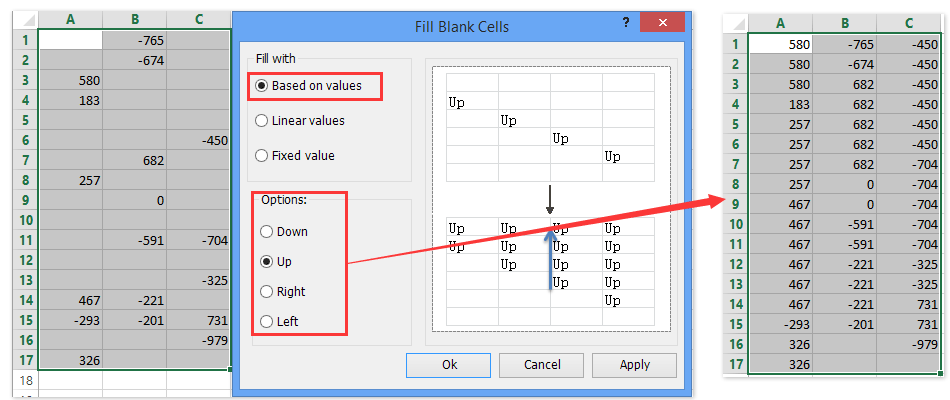
Preprečite povečanje števila s funkcijo Fill
Uporabite lahko tudi Excelovo funkcijo zapolnjevanja, da spodaj prazne celice zapolnite z vsebino prve celice, ne da bi se število v Excelu samodejno povečalo. Naredite naslednje:
Izberite celico z vsebino in spodaj prazne celice ter kliknite Domov > Izpolnite > navzdol. Oglejte si posnetek zaslona:

Zdaj so prazne celice napolnjene z vsebino prve celice natančno brez samodejnega povečevanja števila. Oglejte si posnetek zaslona:

Preprečite povečanje števila s Kutools za Excel
Če imate nameščen Kutools za Excel, ga lahko uporabite Izpolnite prazne celice pripomoček za enostavno preprečevanje povečevanja števila v Excelu. Naredite naslednje:
Kutools za Excel - Napolnite Excel z več kot 300 osnovnimi orodji. Uživajte v 30-dnevnem BREZPLAČNEM preskusu s polnimi funkcijami brez kreditne kartice! Get It Now
1. Izberite celico z vsebino in spodaj prazne celice ter kliknite Kutools > Vstavi > Izpolnite prazne celice.

2. V začetnem pogovornem oknu Polnjenje praznih celic preverite Na podlagi vrednot možnost v Napolni z odsek, preverite navzdol možnost v možnosti in kliknite Ok gumb.
Zdaj so prazne celice napolnjene z vsebino prve celice natančno brez samodejnega povečevanja števila. Oglejte si posnetek zaslona:

Opombe: Ta Izpolnite prazne celice pripomoček podpira tudi polnjenje vsebine celic na leve prazne celice ali nad prazne celice. Oglejte si spodnji posnetek zaslona:

Kutools za Excel - Napolnite Excel z več kot 300 osnovnimi orodji. Uživajte v 30-dnevnem BREZPLAČNEM preskusu s polnimi funkcijami brez kreditne kartice! Get It Now
Predstavitev: preprečite povečanje števila pri polnjenju z zgornjimi ali levimi vrednostmi celic
Sorodni članki:
Najboljša pisarniška orodja za produktivnost
Napolnite svoje Excelove spretnosti s Kutools za Excel in izkusite učinkovitost kot še nikoli prej. Kutools za Excel ponuja več kot 300 naprednih funkcij za povečanje produktivnosti in prihranek časa. Kliknite tukaj, če želite pridobiti funkcijo, ki jo najbolj potrebujete...

Kartica Office prinaša vmesnik z zavihki v Office in poenostavi vaše delo
- Omogočite urejanje in branje z zavihki v Wordu, Excelu, PowerPointu, Publisher, Access, Visio in Project.
- Odprite in ustvarite več dokumentov v novih zavihkih istega okna in ne v novih oknih.
- Poveča vašo produktivnost za 50%in vsak dan zmanjša na stotine klikov miške za vas!
